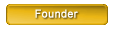WINDOWS 11, CAMBIATE SUBITO QUEST'OPZIONE PER SFRUTTARE COME SI DEVE IL VOSTRO MONITOR
Andando oltre alla questione dei bug di Windows 11, non sempre il sistema operativo di Microsoft è visto come intuitivo. Questo soprattutto quando si tratta opzioni relative ai dispositivi esterni, dato che spesso l'OS non mette in evidenza in modo chiaro determinate impostazioni.
Ecco allora che in questo periodo ci sta pensando il gioco di Valve Deadlock a ricordare agli utenti una questione tanto semplice quanto "sconosciuta". Coloro che hanno avviato il gioco nelle ultime settimane hanno visto comparire a schermo un pop-up che ricorda l'importanza di impostare il refresh rate del monitor direttamente da Windows.
Non tutti i possessori di monitor da gaming sanno, infatti, che il sistema operativo di casa Microsoft integra un'opzione di gestione della frequenza di aggiornamento. Se vi interessa andare oltre ai classici 60Hz e il vostro monitor lo permette, potreste insomma volervi recare nelle Impostazioni di Windows.
Una volta raggiunte queste ultime, spostatevi nella scheda "Sistema" e selezionate prima la voce "Schermo" e poi quella "Impostazioni schermo avanzate". Qui vedrete il refresh rate attuale del vostro monitor, potendo selezionare la frequenza di aggiornamento in basso. Se la vostra configurazione lo consente, potreste anche pensare di attivare il refresh rate dinamico per risparmiare energia.
Questa è solamente una delle opzioni che potreste voler modificare per sfruttare al massimo la vostra configurazione PC. Non è un caso che più di qualche utente si affidi ad applicazioni di terze parti per trovare in modo più comodo le impostazioni di proprio interesse. Se disponete di una scheda video NVIDIA, ad esempio, potrebbe interessarvi dare un'occhiata alla nuova NVIDIA App. Un'altra applicazione popolare in ambito PC è poi Wintoys, che si può ottenere dal Microsoft Store.
Andando oltre alla questione dei bug di Windows 11, non sempre il sistema operativo di Microsoft è visto come intuitivo. Questo soprattutto quando si tratta opzioni relative ai dispositivi esterni, dato che spesso l'OS non mette in evidenza in modo chiaro determinate impostazioni.
Ecco allora che in questo periodo ci sta pensando il gioco di Valve Deadlock a ricordare agli utenti una questione tanto semplice quanto "sconosciuta". Coloro che hanno avviato il gioco nelle ultime settimane hanno visto comparire a schermo un pop-up che ricorda l'importanza di impostare il refresh rate del monitor direttamente da Windows.
Non tutti i possessori di monitor da gaming sanno, infatti, che il sistema operativo di casa Microsoft integra un'opzione di gestione della frequenza di aggiornamento. Se vi interessa andare oltre ai classici 60Hz e il vostro monitor lo permette, potreste insomma volervi recare nelle Impostazioni di Windows.
Una volta raggiunte queste ultime, spostatevi nella scheda "Sistema" e selezionate prima la voce "Schermo" e poi quella "Impostazioni schermo avanzate". Qui vedrete il refresh rate attuale del vostro monitor, potendo selezionare la frequenza di aggiornamento in basso. Se la vostra configurazione lo consente, potreste anche pensare di attivare il refresh rate dinamico per risparmiare energia.
Questa è solamente una delle opzioni che potreste voler modificare per sfruttare al massimo la vostra configurazione PC. Non è un caso che più di qualche utente si affidi ad applicazioni di terze parti per trovare in modo più comodo le impostazioni di proprio interesse. Se disponete di una scheda video NVIDIA, ad esempio, potrebbe interessarvi dare un'occhiata alla nuova NVIDIA App. Un'altra applicazione popolare in ambito PC è poi Wintoys, che si può ottenere dal Microsoft Store.